WPSOffice文档快速传送微信方法
- 作者:佚名
- 来源:绿源18软件园
- 时间:2025-11-21 11:55:08
WPSOffice作为广泛应用的办公软件套装,集成了文档处理、表格编辑等实用功能。在日常工作中,用户常需将编辑完成的文件通过微信进行传输共享,本文将详细介绍如何通过移动端和桌面端两种途径实现文档快速传送。
移动端操作流程:
在移动设备上启动WPS应用,定位目标文档后轻触文件缩略图。文档预览界面右上角可见功能扩展按钮,点击后选择「分享」选项,在弹出菜单中选取「以文件发送」功能,系统将自动跳转至微信应用界面,用户可自主选择接收人或群组完成传输。
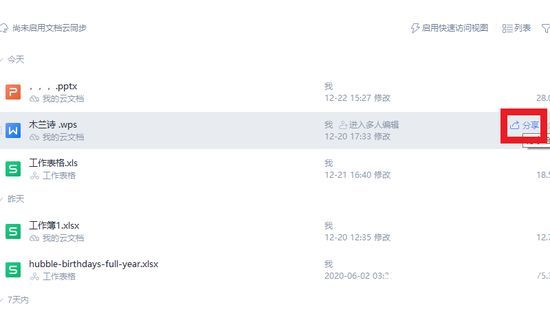
桌面端操作指南:
通过PC端WPS打开目标文档,点击工具栏「文件」菜单栏。在下拉选项中选择「另存为」功能,将文档保存在易查找的本地目录。随后登录微信电脑版,直接将保存的文档拖拽至聊天窗口,或通过文件传输助手进行中转。

格式兼容性说明:
WPS支持导出DOCX、PDF等多种格式,建议根据接收方需求选择适当格式。重要文档推荐转换为PDF格式以保证排版稳定性,常规协作文件可保持原格式传输以便二次编辑。
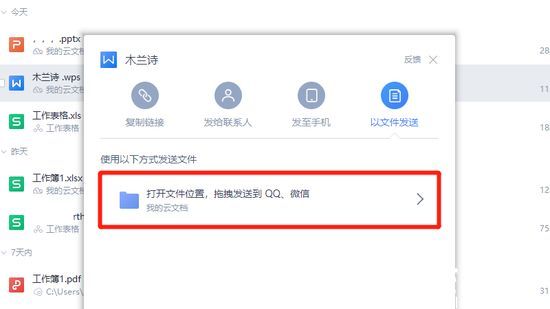
跨设备同步技巧:
登录WPS账号可实现文档云端同步,通过微信发送的网页版文档链接支持实时更新。此方法特别适合需要频繁修改的协作文件,确保接收方始终获取最新版本。
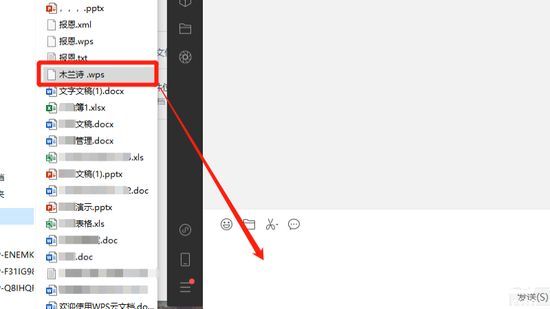
注意事项:
1. 传输大文件前建议压缩处理
2. 敏感文档建议加密后传输
3. 确认微信版本支持文件格式
4. 网络环境不稳定时可分卷传输

通过上述多平台操作指南,用户可以灵活选择适合的文档传输方式。定期更新软件版本可获得更流畅的传输体验,建议开启WPS自动更新功能保持最佳兼容性。
上一篇:番茄畅听下载歌曲存储路径解析
下一篇:迅雷手机版私人空间位置查找教程













